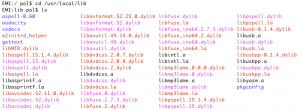Apple lanzó macOS Mojave 10.14 en septiembre de 2018 con Apache y PHP integrados en el sistema. Utilizaremos los programas Apache y PHP preinstalados para dejarlos operativos sin instalar herramientas de terceros, de forma manual, con los archivos de configuración y el Terminal.
Apache
El nuevo macOS Mojave viene con Apache preinstalado. Todo lo que tenemos que hacer es configurarlo y activarlo. Para verificar la versión de Apache instalada, ejecuta el siguiente comando en Terminal:
$ httpd -v